.jpg?type=w800)
비트겟 (Bitget) 마진/선물 차트 보조지표 설정 완벽정리
비트겟 (Bitget) 마진/선물 차트 보조지표 설정 완벽정리
안녕하세요
이번 포스팅에서는 비트겟 거래소에서 ‘ 보조지표 설정 방법 ‘ 을 완벽정리 해드리겠습니다
현재 거래 가능한 모든 거래소에서는 트레이딩 뷰 차트를 사용함으로써 트레이딩 뷰에
익숙하신 분들은 매우매우 쉽게 사용하실 수 있으실겁니다
처음 사용하시는 분들은 많이 어려우시고 헤매실 수 있으신데 아래에는
비트겟 거래소 차트에서 트레이더들이 가장 많이 사용하는 볼린저밴드, 거래량, RSI (상대강도)
보조지표를 설정하는 방법을 쉽게 설명해 드리겠습니다!
보조지표 설정방법
아래는 비트겟 거래소에 차트입니다. 제일먼저 보조지표를 설정하시려면
붉은 상자로 표시된 아이콘을 클릭하시면 됩니다.
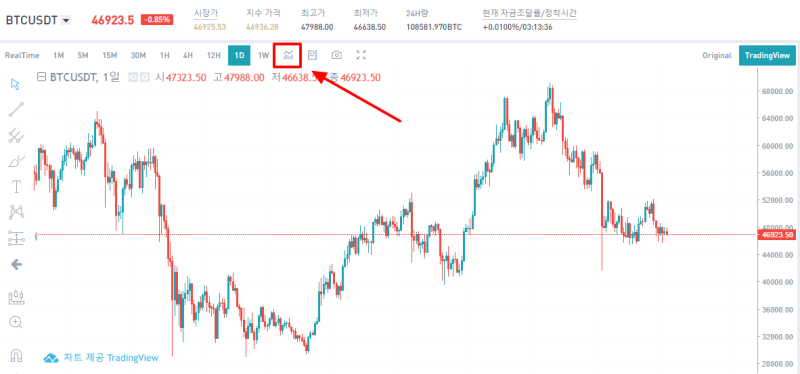
조금 더 확대해서 보면 아래사진과 같습니다
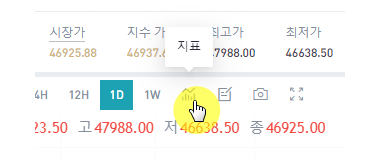
해당 아이콘을 클릭하시면 아래사진과 같이 기본적으로 제공하고 있는 많은 보조지표를 볼수 있습니다
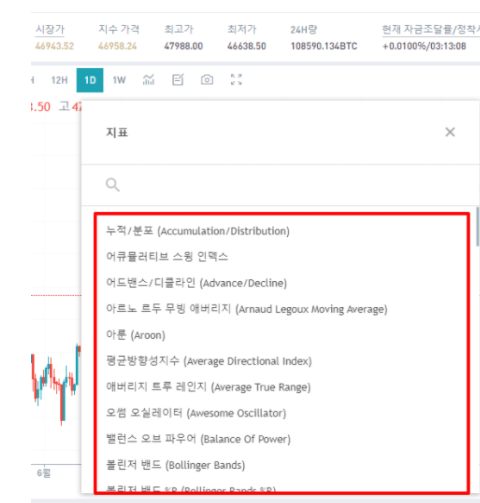
여기 검색창에 ‘ 볼린저 밴드 ‘를 입력하시면 아래와 같은 지표들이 나옵니다
이중에서 제일 위에 있는 지표를 클릭해주세요!

클릭하자마자 볼린저 밴드 설정이 완료 됩니다.

지표의 변수를 수정하고 싶으시면 왼쪽 상단에 있는 ‘ 톱니바퀴 – 설정 ‘ 을 클릭하시면 됩니다!
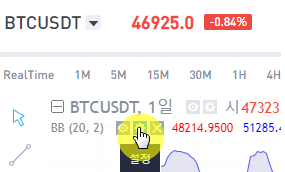
‘ Inputs ‘ 에는 볼린저 밴드 길이와 곱이라는 변수가 있습니다.
길이는 이동평균선 일수를 뜻하고, 곱은 볼린저 밴드의 상하한선의 넓이를 조정하는 변수입니다.
수치를 더 줄이시면 민감도가 올라가서 더 잦은 신호들이 발생합니다.
반대로 더 늘리시면 민감도가 낮아져서 신호가 덜 발생합니다.
민감도를 높이시면 더 잦은 신호가 발생하나 부정확한 경우가 많고
민감도가 낮으면 신호는 줄어드나 더 정확해지는 성질이 있습니다.
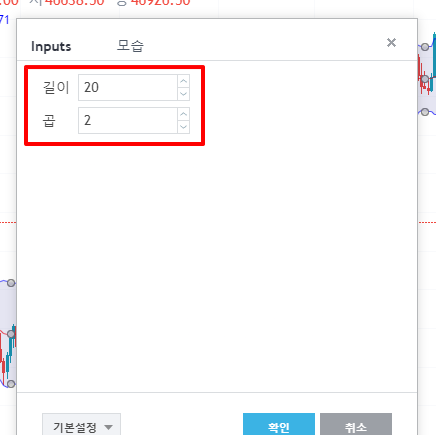
‘ 모습 ‘ 에서는 상한선, 중앙선, 하한선 그리고 배경의 색상을 원하시는
색상과 모양으로 설정하셔서 활용하실수 있습니다
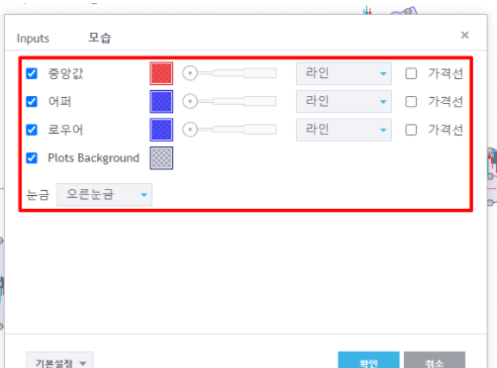
제가 아래와 같이 볼린저 밴드의 변수와 요양을 한번 수정해 보았습니다.

그다음 설정해 볼 지표는 거래량입니다 . 코인의 가격과 거래량은 제일 먼저 참고해야 할 수치입니다
마찬가지로 지표 검색창에 ‘ 거래량 ‘ 을 검색하신 후 지표를 클릭하셔서 설정하시면 됩니다.
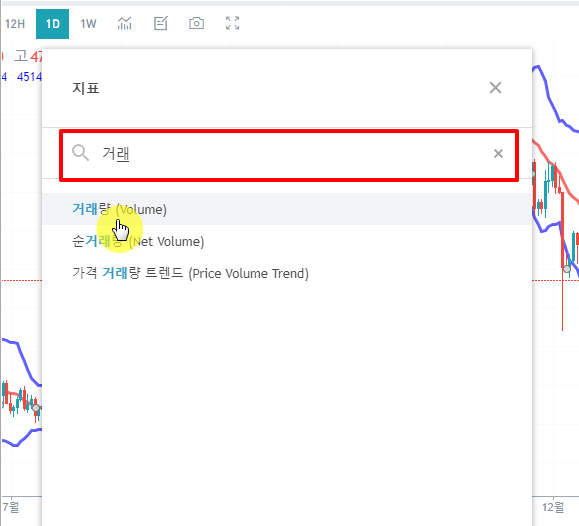
거래량 지표 설정이 완료 되었습니다!

다음으로 많은 사람들과 많은 트레이더 분들이 사용하시는 ‘ RSI 상대강도지수 ‘ 지표를 설정해보겠습니다
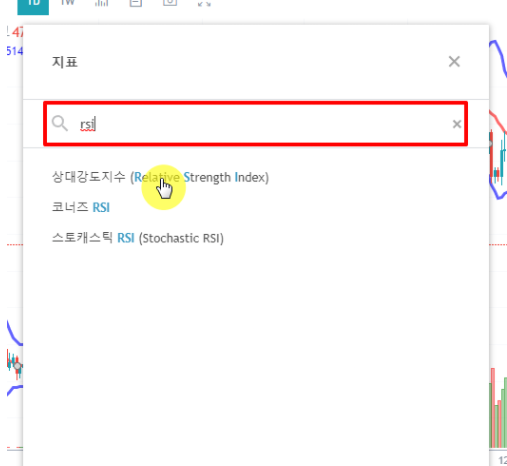
RSI 상대강도지수 는 과매수, 과매도 그리고 추세 강도를 보여주는 기술적 보조지표입니다
0 ~ 100 사이를 움직이며 70 이상은 과매수 30이하는 과매도로 봅니다
해당 링크로 가입하시면 바이낸스 수수료 20% 할인 받으실 수 있습니다.